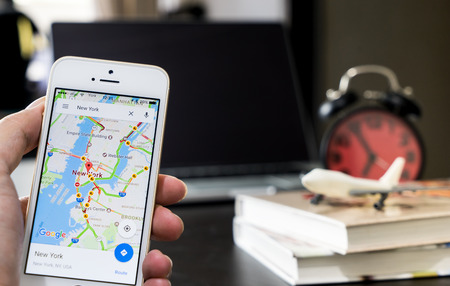De nombreux voyages n’ont qu’un début et une fin, mais il est parfois nécessaire de s’arrêter quelque part entre les deux. Apple Maps vous permet d’ajouter plusieurs arrêts à un voyage, ce qui facilite la planification avant le départ.
Introduite dans iOS 16, Apple Maps a enfin obtenu la fonctionnalité qui était présente dans Google Maps depuis de nombreuses années. L’implémentation d’Apple est similaire, et elle peut inclure plus de 10 arrêts. Commençons.
Tout d’abord, ouvrez l’application Maps sur votre iPhone et trouvez la destination finale de votre voyage. Appuyez sur l’icône de conduite pour faire apparaître les indications.
Ensuite, touchez le bouton « Ajouter un arrêt » dans la liste des directions.
Touchez « Ajouter un arrêt ».
Comment déposer une épingle dans Apple Maps sur iPhone

Sélectionnez un autre lieu à ajouter au trajet.
Sélectionnez un lieu à ajouter.
Ce lieu est maintenant répertorié dans les directions. Vous pouvez déplacer sa position en faisant glisser la poignée (représentée par trois lignes) avec votre doigt. Vous pouvez supprimer un arrêt en le faisant glisser vers la gauche.
Réorganisez les arrêts.
Répétez ce processus jusqu’à ce que tous vos arrêts écoutent les directions. Lorsque vous avez terminé, appuyez sur « Conduire » – ou sur le mode de transport que vous utilisez.
Appuyez sur « Conduire ».
C’est tout ! Apple Maps vous conduira aux endroits dans l’ordre où vous les avez placés. Il s’agit d’une fonctionnalité super simple, mais très pratique, qui aurait probablement dû être incluse il y a longtemps. Apple Maps est devenu lentement assez bon.